OPEL VIVARO B 2019 Infotainment-Handbuch (in German)
Manufacturer: OPEL, Model Year: 2019, Model line: VIVARO B, Model: OPEL VIVARO B 2019Pages: 143, PDF-Größe: 2.11 MB
Page 111 of 143
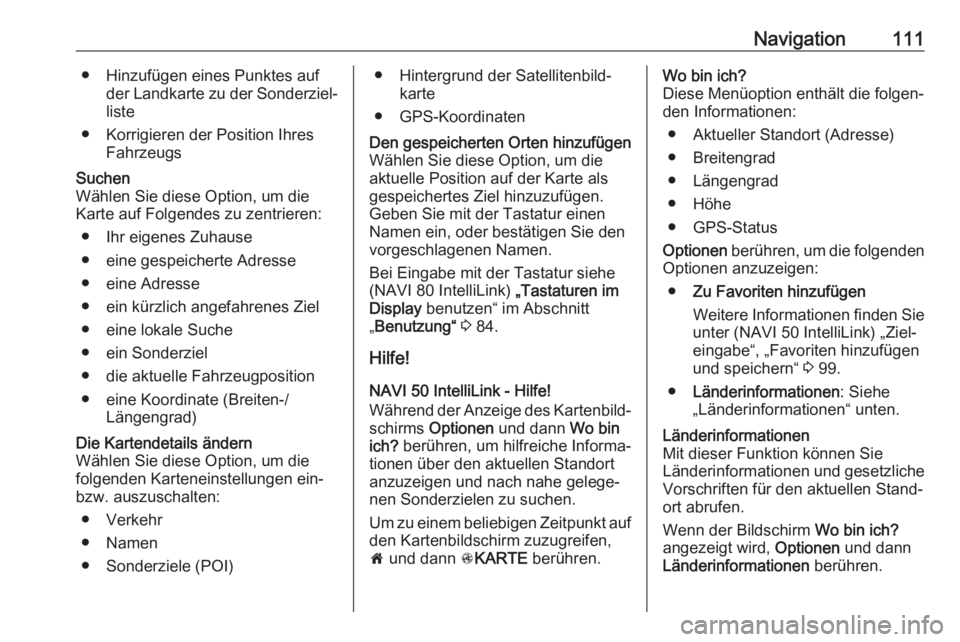
Navigation111● Hinzufügen eines Punktes aufder Landkarte zu der Sonderziel‐liste
● Korrigieren der Position Ihres FahrzeugsSuchen
Wählen Sie diese Option, um die
Karte auf Folgendes zu zentrieren:
● Ihr eigenes Zuhause
● eine gespeicherte Adresse
● eine Adresse
● ein kürzlich angefahrenes Ziel
● eine lokale Suche
● ein Sonderziel
● die aktuelle Fahrzeugposition ● eine Koordinate (Breiten-/ Längengrad)Die Kartendetails ändern
Wählen Sie diese Option, um die
folgenden Karteneinstellungen ein-
bzw. auszuschalten:
● Verkehr
● Namen
● Sonderziele (POI)● Hintergrund der Satellitenbild‐ karte
● GPS-KoordinatenDen gespeicherten Orten hinzufügen
Wählen Sie diese Option, um die
aktuelle Position auf der Karte als
gespeichertes Ziel hinzuzufügen.
Geben Sie mit der Tastatur einen
Namen ein, oder bestätigen Sie den
vorgeschlagenen Namen.
Bei Eingabe mit der Tastatur siehe
(NAVI 80 IntelliLink) „Tastaturen im
Display benutzen“ im Abschnitt
„ Benutzung“ 3 84.
Hilfe!
NAVI 50 IntelliLink - Hilfe!
Während der Anzeige des Kartenbild‐ schirms Optionen und dann Wo bin
ich? berühren, um hilfreiche Informa‐
tionen über den aktuellen Standort
anzuzeigen und nach nahe gelege‐
nen Sonderzielen zu suchen.
Um zu einem beliebigen Zeitpunkt auf
den Kartenbildschirm zuzugreifen,
7 und dann sKARTE berühren.
Wo bin ich?
Diese Menüoption enthält die folgen‐
den Informationen:
● Aktueller Standort (Adresse)● Breitengrad
● Längengrad
● Höhe
● GPS-Status
Optionen berühren, um die folgenden
Optionen anzuzeigen:
● Zu Favoriten hinzufügen
Weitere Informationen finden Sie
unter (NAVI 50 IntelliLink) „Ziel‐
eingabe“, „Favoriten hinzufügen
und speichern“ 3 99.
● Länderinformationen : Siehe
„Länderinformationen“ unten.Länderinformationen
Mit dieser Funktion können Sie
Länderinformationen und gesetzliche Vorschriften für den aktuellen Stand‐ort abrufen.
Wenn der Bildschirm Wo bin ich?
angezeigt wird, Optionen und dann
Länderinformationen berühren.
Page 112 of 143
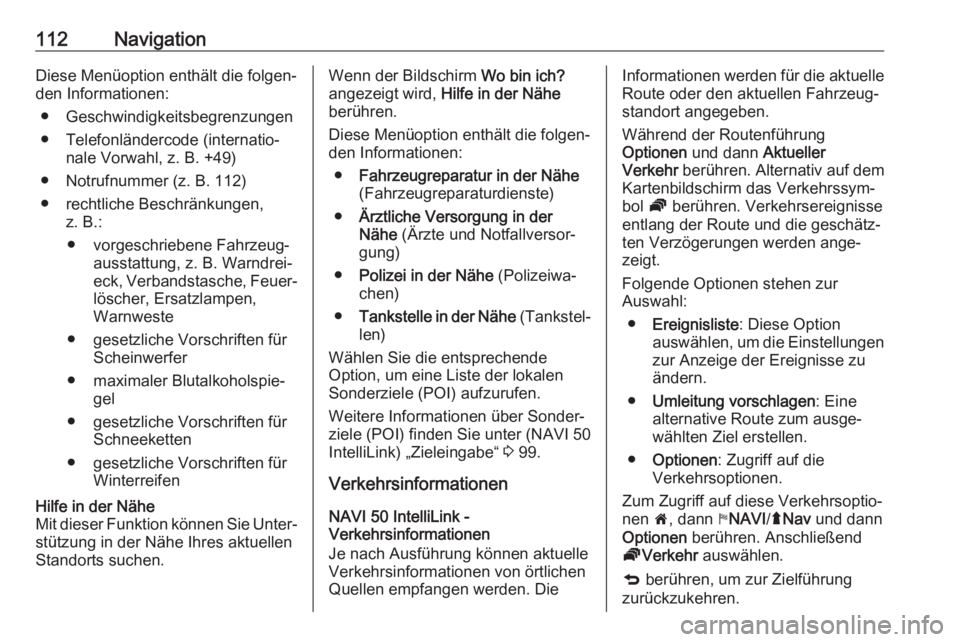
112NavigationDiese Menüoption enthält die folgen‐den Informationen:
● Geschwindigkeitsbegrenzungen● Telefonländercode (internatio‐ nale Vorwahl, z. B. +49)
● Notrufnummer (z. B. 112)
● rechtliche Beschränkungen, z. B.:
● vorgeschriebene Fahrzeug‐ ausstattung, z. B. Warndrei‐
eck, Verbandstasche, Feuer‐ löscher, Ersatzlampen,
Warnweste
● gesetzliche Vorschriften für Scheinwerfer
● maximaler Blutalkoholspie‐ gel
● gesetzliche Vorschriften für Schneeketten
● gesetzliche Vorschriften für WinterreifenHilfe in der Nähe
Mit dieser Funktion können Sie Unter‐ stützung in der Nähe Ihres aktuellenStandorts suchen.Wenn der Bildschirm Wo bin ich?
angezeigt wird, Hilfe in der Nähe
berühren.
Diese Menüoption enthält die folgen‐ den Informationen:
● Fahrzeugreparatur in der Nähe
(Fahrzeugreparaturdienste)
● Ärztliche Versorgung in der
Nähe (Ärzte und Notfallversor‐
gung)
● Polizei in der Nähe (Polizeiwa‐
chen)
● Tankstelle in der Nähe (Tankstel‐
len)
Wählen Sie die entsprechende
Option, um eine Liste der lokalen
Sonderziele (POI) aufzurufen.
Weitere Informationen über Sonder‐
ziele (POI) finden Sie unter (NAVI 50
IntelliLink) „Zieleingabe“ 3 99.
Verkehrsinformationen
NAVI 50 IntelliLink -
Verkehrsinformationen
Je nach Ausführung können aktuelle
Verkehrsinformationen von örtlichen
Quellen empfangen werden. DieInformationen werden für die aktuelle
Route oder den aktuellen Fahrzeug‐
standort angegeben.
Während der Routenführung
Optionen und dann Aktueller
Verkehr berühren. Alternativ auf dem
Kartenbildschirm das Verkehrssym‐
bol Ö berühren. Verkehrsereignisse
entlang der Route und die geschätz‐ ten Verzögerungen werden ange‐
zeigt.
Folgende Optionen stehen zur
Auswahl:
● Ereignisliste : Diese Option
auswählen, um die Einstellungen zur Anzeige der Ereignisse zu
ändern.
● Umleitung vorschlagen : Eine
alternative Route zum ausge‐ wählten Ziel erstellen.
● Optionen : Zugriff auf die
Verkehrsoptionen.
Zum Zugriff auf diese Verkehrsoptio‐
nen 7, dann yNAVI /ý Nav und dann
Optionen berühren. Anschließend
Ö Verkehr auswählen.
q berühren, um zur Zielführung
zurückzukehren.
Page 113 of 143
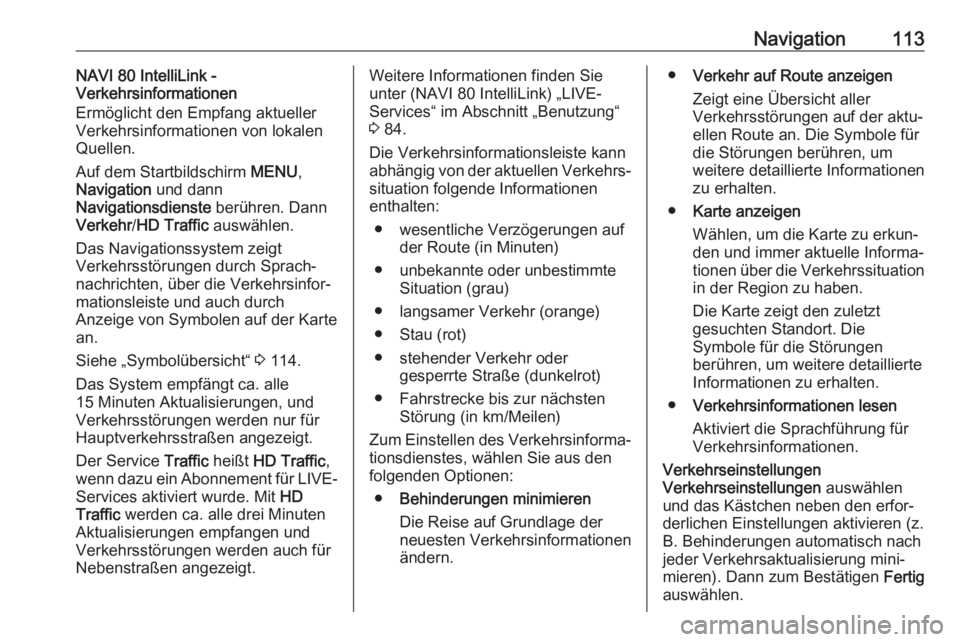
Navigation113NAVI 80 IntelliLink -
Verkehrsinformationen
Ermöglicht den Empfang aktueller
Verkehrsinformationen von lokalen
Quellen.
Auf dem Startbildschirm MENU,
Navigation und dann
Navigationsdienste berühren. Dann
Verkehr /HD Traffic auswählen.
Das Navigationssystem zeigt
Verkehrsstörungen durch Sprach‐
nachrichten, über die Verkehrsinfor‐
mationsleiste und auch durch
Anzeige von Symbolen auf der Karte an.
Siehe „Symbolübersicht“ 3 114.
Das System empfängt ca. alle
15 Minuten Aktualisierungen, und
Verkehrsstörungen werden nur für
Hauptverkehrsstraßen angezeigt.
Der Service Traffic heißt HD Traffic ,
wenn dazu ein Abonnement für LIVE-
Services aktiviert wurde. Mit HD
Traffic werden ca. alle drei Minuten
Aktualisierungen empfangen und
Verkehrsstörungen werden auch für
Nebenstraßen angezeigt.Weitere Informationen finden Sie
unter (NAVI 80 IntelliLink) „LIVE-
Services“ im Abschnitt „Benutzung“
3 84.
Die Verkehrsinformationsleiste kann
abhängig von der aktuellen Verkehrs‐ situation folgende Informationen
enthalten:
● wesentliche Verzögerungen auf der Route (in Minuten)
● unbekannte oder unbestimmte Situation (grau)
● langsamer Verkehr (orange) ● Stau (rot)
● stehender Verkehr oder gesperrte Straße (dunkelrot)
● Fahrstrecke bis zur nächsten Störung (in km/Meilen)
Zum Einstellen des Verkehrsinforma‐ tionsdienstes, wählen Sie aus den
folgenden Optionen:
● Behinderungen minimieren
Die Reise auf Grundlage der
neuesten Verkehrsinformationen
ändern.● Verkehr auf Route anzeigen
Zeigt eine Übersicht aller
Verkehrsstörungen auf der aktu‐
ellen Route an. Die Symbole für die Störungen berühren, um
weitere detaillierte Informationen
zu erhalten.
● Karte anzeigen
Wählen, um die Karte zu erkun‐ den und immer aktuelle Informa‐
tionen über die Verkehrssituation in der Region zu haben.
Die Karte zeigt den zuletzt
gesuchten Standort. Die
Symbole für die Störungen
berühren, um weitere detaillierte
Informationen zu erhalten.
● Verkehrsinformationen lesen
Aktiviert die Sprachführung für
Verkehrsinformationen.Verkehrseinstellungen
Verkehrseinstellungen auswählen
und das Kästchen neben den erfor‐
derlichen Einstellungen aktivieren (z.
B. Behinderungen automatisch nach
jeder Verkehrsaktualisierung mini‐
mieren). Dann zum Bestätigen Fertig
auswählen.
Page 114 of 143
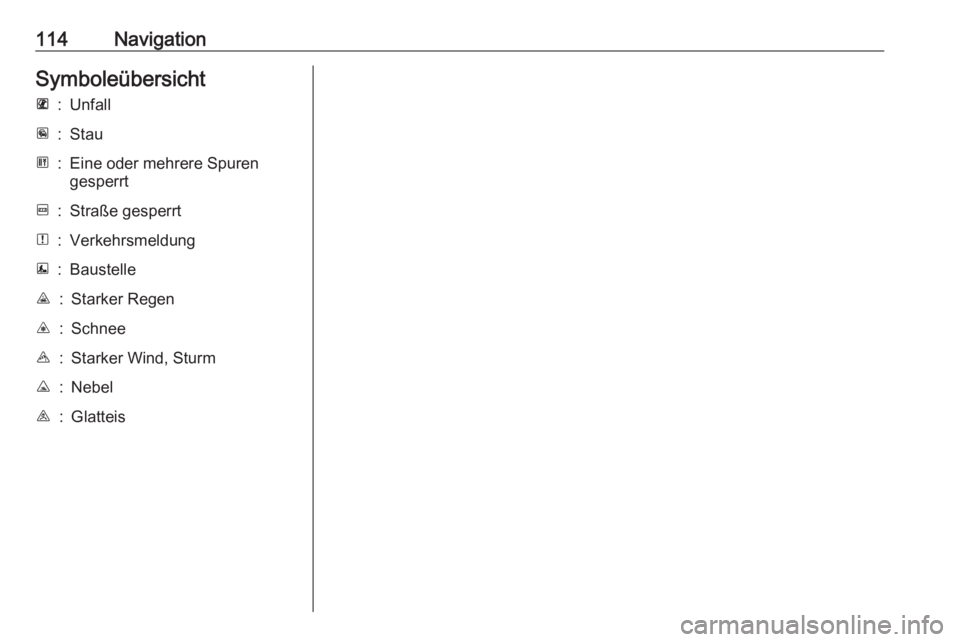
114NavigationSymboleübersichtL:UnfallM:StauG:Eine oder mehrere Spuren
gesperrtF:Straße gesperrtN:VerkehrsmeldungE:BaustelleJ:Starker RegenC:SchneeB:Starker Wind, SturmK:NebelI:Glatteis
Page 115 of 143
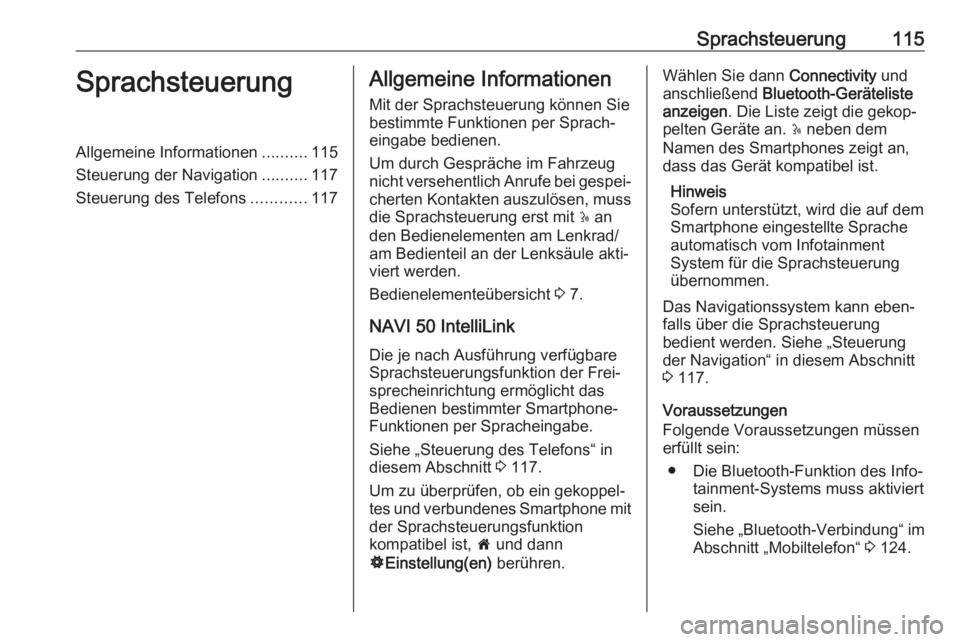
Sprachsteuerung115SprachsteuerungAllgemeine Informationen..........115
Steuerung der Navigation ..........117
Steuerung des Telefons ............117Allgemeine Informationen
Mit der Sprachsteuerung können Sie
bestimmte Funktionen per Sprach‐
eingabe bedienen.
Um durch Gespräche im Fahrzeug
nicht versehentlich Anrufe bei gespei‐
cherten Kontakten auszulösen, muss die Sprachsteuerung erst mit 5 an
den Bedienelementen am Lenkrad/
am Bedienteil an der Lenksäule akti‐
viert werden.
Bedienelementeübersicht 3 7.
NAVI 50 IntelliLink
Die je nach Ausführung verfügbare
Sprachsteuerungsfunktion der Frei‐ sprecheinrichtung ermöglicht das
Bedienen bestimmter Smartphone-
Funktionen per Spracheingabe.
Siehe „Steuerung des Telefons“ in
diesem Abschnitt 3 117.
Um zu überprüfen, ob ein gekoppel‐
tes und verbundenes Smartphone mit der Sprachsteuerungsfunktion
kompatibel ist, 7 und dann
ÿ Einstellung(en) berühren.Wählen Sie dann Connectivity und
anschließend Bluetooth-Geräteliste
anzeigen . Die Liste zeigt die gekop‐
pelten Geräte an. 5 neben dem
Namen des Smartphones zeigt an,
dass das Gerät kompatibel ist.
Hinweis
Sofern unterstützt, wird die auf dem Smartphone eingestellte Sprache
automatisch vom Infotainment
System für die Sprachsteuerung
übernommen.
Das Navigationssystem kann eben‐
falls über die Sprachsteuerung
bedient werden. Siehe „Steuerung
der Navigation“ in diesem Abschnitt
3 117.
Voraussetzungen
Folgende Voraussetzungen müssen erfüllt sein:
● Die Bluetooth-Funktion des Info‐ tainment-Systems muss aktiviert
sein.
Siehe „Bluetooth-Verbindung“ im
Abschnitt „Mobiltelefon“ 3 124.
Page 116 of 143
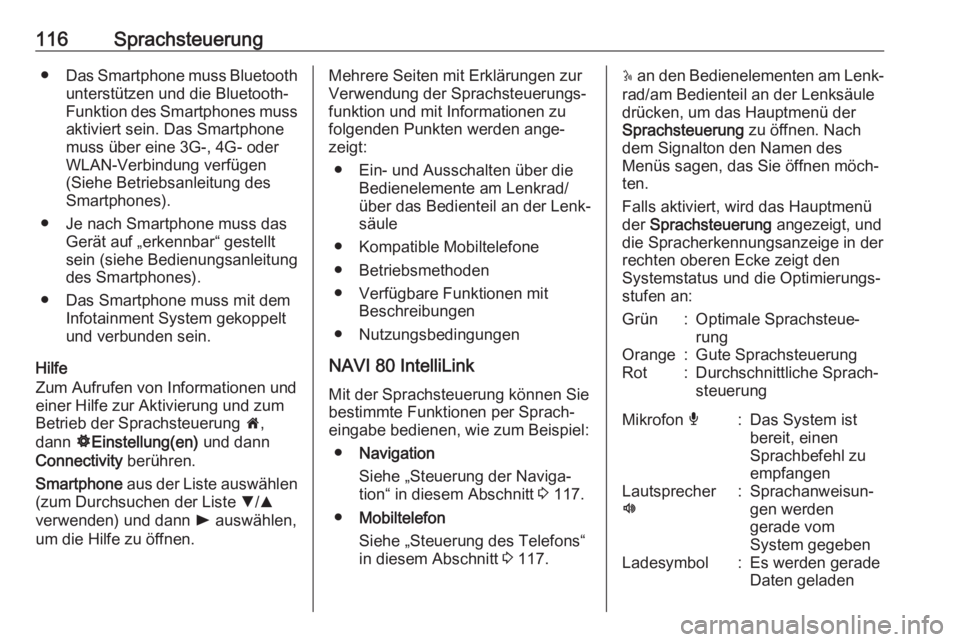
116Sprachsteuerung●Das Smartphone muss Bluetooth
unterstützen und die Bluetooth-
Funktion des Smartphones muss
aktiviert sein. Das Smartphone
muss über eine 3G-, 4G- oder
WLAN-Verbindung verfügen
(Siehe Betriebsanleitung des
Smartphones).
● Je nach Smartphone muss das Gerät auf „erkennbar“ gestelltsein (siehe Bedienungsanleitung
des Smartphones).
● Das Smartphone muss mit dem Infotainment System gekoppelt
und verbunden sein.
Hilfe
Zum Aufrufen von Informationen und
einer Hilfe zur Aktivierung und zum
Betrieb der Sprachsteuerung 7,
dann ÿEinstellung(en) und dann
Connectivity berühren.
Smartphone aus der Liste auswählen
(zum Durchsuchen der Liste S/R
verwenden) und dann l auswählen,
um die Hilfe zu öffnen.Mehrere Seiten mit Erklärungen zur
Verwendung der Sprachsteuerungs‐
funktion und mit Informationen zu
folgenden Punkten werden ange‐
zeigt:
● Ein- und Ausschalten über die Bedienelemente am Lenkrad/
über das Bedienteil an der Lenk‐
säule
● Kompatible Mobiltelefone
● Betriebsmethoden
● Verfügbare Funktionen mit Beschreibungen
● Nutzungsbedingungen
NAVI 80 IntelliLink
Mit der Sprachsteuerung können Sie
bestimmte Funktionen per Sprach‐
eingabe bedienen, wie zum Beispiel:
● Navigation
Siehe „Steuerung der Naviga‐
tion“ in diesem Abschnitt 3 117.
● Mobiltelefon
Siehe „Steuerung des Telefons“
in diesem Abschnitt 3 117.5 an den Bedienelementen am Lenk‐
rad/am Bedienteil an der Lenksäule
drücken, um das Hauptmenü der
Sprachsteuerung zu öffnen. Nach
dem Signalton den Namen des
Menüs sagen, das Sie öffnen möch‐
ten.
Falls aktiviert, wird das Hauptmenü
der Sprachsteuerung angezeigt, und
die Spracherkennungsanzeige in der rechten oberen Ecke zeigt den
Systemstatus und die Optimierungs‐
stufen an:Grün:Optimale Sprachsteue‐
rungOrange:Gute SprachsteuerungRot:Durchschnittliche Sprach‐
steuerungMikrofon é:Das System ist
bereit, einen
Sprachbefehl zu
empfangenLautsprecher
l:Sprachanweisun‐
gen werden
gerade vom
System gegebenLadesymbol:Es werden gerade
Daten geladen
Page 117 of 143
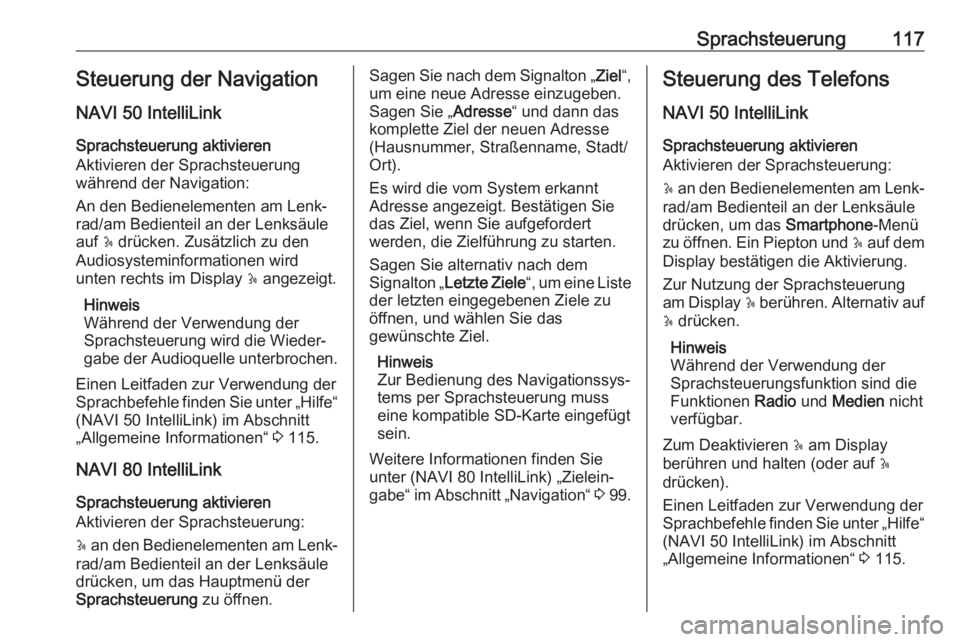
Sprachsteuerung117Steuerung der Navigation
NAVI 50 IntelliLink
Sprachsteuerung aktivieren
Aktivieren der Sprachsteuerung
während der Navigation:
An den Bedienelementen am Lenk‐
rad/am Bedienteil an der Lenksäule
auf 5 drücken. Zusätzlich zu den
Audiosysteminformationen wird
unten rechts im Display 5 angezeigt.
Hinweis
Während der Verwendung der
Sprachsteuerung wird die Wieder‐ gabe der Audioquelle unterbrochen.
Einen Leitfaden zur Verwendung der
Sprachbefehle finden Sie unter „Hilfe“ (NAVI 50 IntelliLink) im Abschnitt
„Allgemeine Informationen“ 3 115.
NAVI 80 IntelliLink Sprachsteuerung aktivieren
Aktivieren der Sprachsteuerung:
5 an den Bedienelementen am Lenk‐
rad/am Bedienteil an der Lenksäule drücken, um das Hauptmenü der
Sprachsteuerung zu öffnen.Sagen Sie nach dem Signalton „ Ziel“,
um eine neue Adresse einzugeben.
Sagen Sie „ Adresse“ und dann das
komplette Ziel der neuen Adresse (Hausnummer, Straßenname, Stadt/
Ort).
Es wird die vom System erkannt
Adresse angezeigt. Bestätigen Sie
das Ziel, wenn Sie aufgefordert
werden, die Zielführung zu starten.
Sagen Sie alternativ nach dem
Signalton „ Letzte Ziele “, um eine Liste
der letzten eingegebenen Ziele zu
öffnen, und wählen Sie das
gewünschte Ziel.
Hinweis
Zur Bedienung des Navigationssys‐
tems per Sprachsteuerung muss
eine kompatible SD-Karte eingefügt
sein.
Weitere Informationen finden Sie
unter (NAVI 80 IntelliLink) „Zielein‐
gabe“ im Abschnitt „Navigation“ 3 99.Steuerung des Telefons
NAVI 50 IntelliLink Sprachsteuerung aktivieren
Aktivieren der Sprachsteuerung:
5 an den Bedienelementen am Lenk‐
rad/am Bedienteil an der Lenksäule
drücken, um das Smartphone-Menü
zu öffnen. Ein Piepton und 5 auf dem
Display bestätigen die Aktivierung.
Zur Nutzung der Sprachsteuerung
am Display 5 berühren. Alternativ auf
5 drücken.
Hinweis
Während der Verwendung der Sprachsteuerungsfunktion sind die
Funktionen Radio und Medien nicht
verfügbar.
Zum Deaktivieren 5 am Display
berühren und halten (oder auf 5
drücken).
Einen Leitfaden zur Verwendung der
Sprachbefehle finden Sie unter „Hilfe“ (NAVI 50 IntelliLink) im Abschnitt
„Allgemeine Informationen“ 3 115.
Page 118 of 143
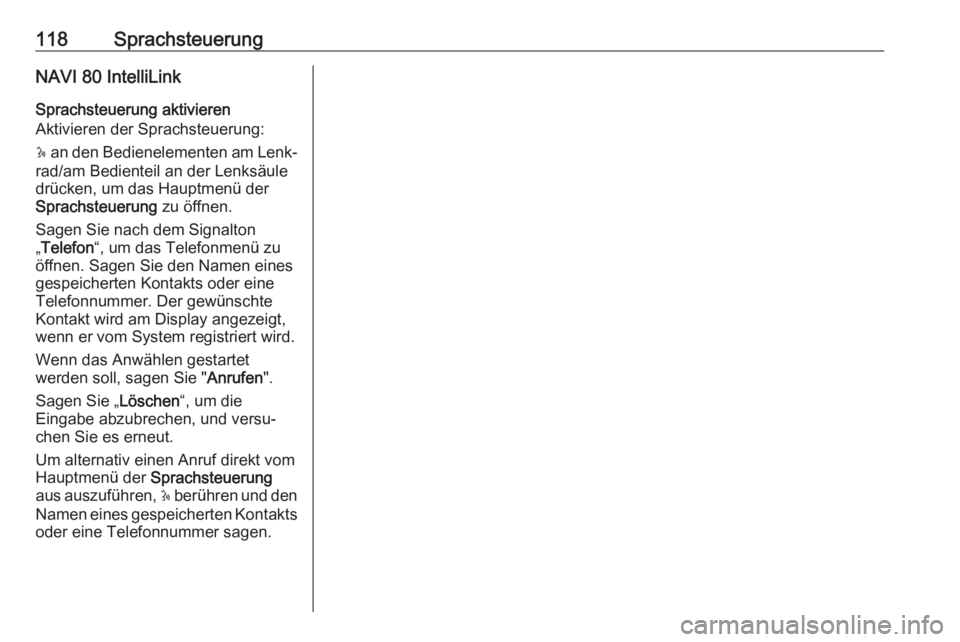
118SprachsteuerungNAVI 80 IntelliLinkSprachsteuerung aktivieren
Aktivieren der Sprachsteuerung:
5 an den Bedienelementen am Lenk‐
rad/am Bedienteil an der Lenksäule drücken, um das Hauptmenü der
Sprachsteuerung zu öffnen.
Sagen Sie nach dem Signalton
„ Telefon “, um das Telefonmenü zu
öffnen. Sagen Sie den Namen eines gespeicherten Kontakts oder eine
Telefonnummer. Der gewünschte
Kontakt wird am Display angezeigt,
wenn er vom System registriert wird.
Wenn das Anwählen gestartet
werden soll, sagen Sie " Anrufen".
Sagen Sie „ Löschen“, um die
Eingabe abzubrechen, und versu‐
chen Sie es erneut.
Um alternativ einen Anruf direkt vom
Hauptmenü der Sprachsteuerung
aus auszuführen, 5 berühren und den
Namen eines gespeicherten Kontakts
oder eine Telefonnummer sagen.
Page 119 of 143
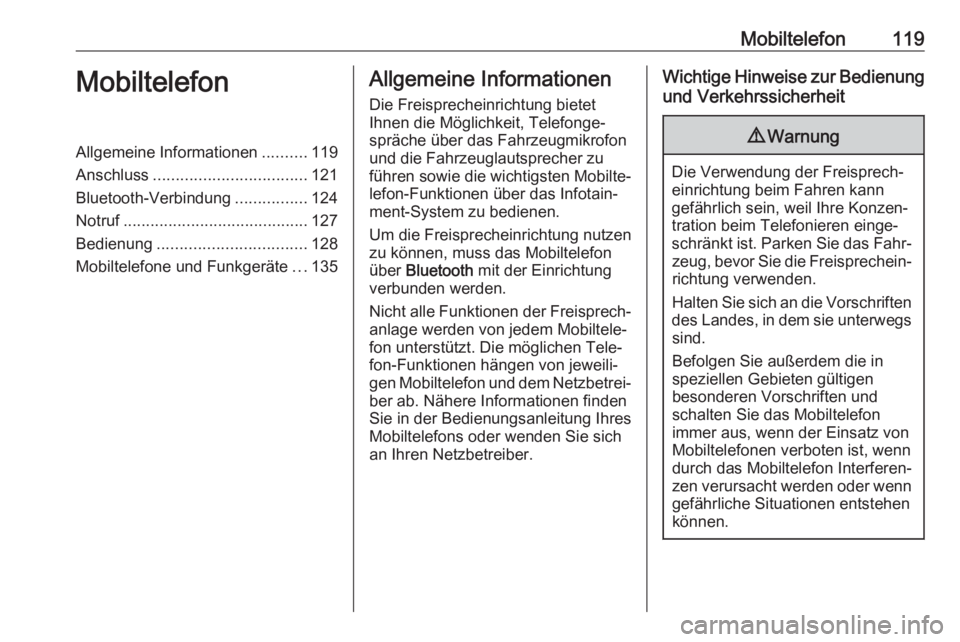
Mobiltelefon119MobiltelefonAllgemeine Informationen..........119
Anschluss .................................. 121
Bluetooth-Verbindung ................124
Notruf ......................................... 127
Bedienung ................................. 128
Mobiltelefone und Funkgeräte ...135Allgemeine Informationen
Die Freisprecheinrichtung bietet
Ihnen die Möglichkeit, Telefonge‐
spräche über das Fahrzeugmikrofon
und die Fahrzeuglautsprecher zu
führen sowie die wichtigsten Mobilte‐
lefon-Funktionen über das Infotain‐
ment-System zu bedienen.
Um die Freisprecheinrichtung nutzen
zu können, muss das Mobiltelefon
über Bluetooth mit der Einrichtung
verbunden werden.
Nicht alle Funktionen der Freisprech‐
anlage werden von jedem Mobiltele‐
fon unterstützt. Die möglichen Tele‐
fon-Funktionen hängen von jeweili‐
gen Mobiltelefon und dem Netzbetrei‐
ber ab. Nähere Informationen finden
Sie in der Bedienungsanleitung Ihres
Mobiltelefons oder wenden Sie sich
an Ihren Netzbetreiber.Wichtige Hinweise zur Bedienung
und Verkehrssicherheit9 Warnung
Die Verwendung der Freisprech‐
einrichtung beim Fahren kann
gefährlich sein, weil Ihre Konzen‐
tration beim Telefonieren einge‐
schränkt ist. Parken Sie das Fahr‐ zeug, bevor Sie die Freisprechein‐richtung verwenden.
Halten Sie sich an die Vorschriften
des Landes, in dem sie unterwegs sind.
Befolgen Sie außerdem die in
speziellen Gebieten gültigen
besonderen Vorschriften und
schalten Sie das Mobiltelefon
immer aus, wenn der Einsatz von
Mobiltelefonen verboten ist, wenn
durch das Mobiltelefon Interferen‐
zen verursacht werden oder wenn gefährliche Situationen entstehen
können.
Page 120 of 143
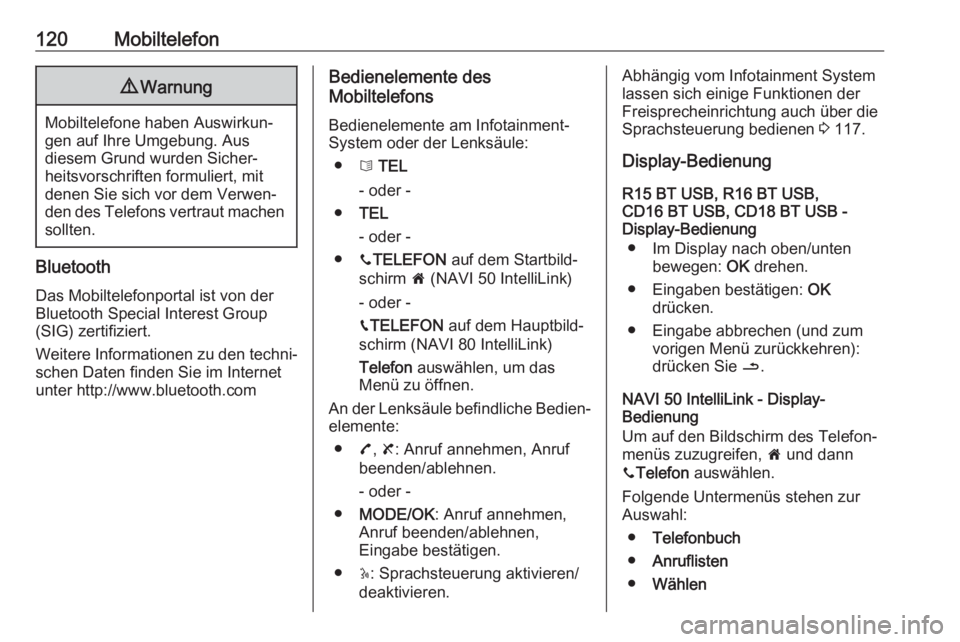
120Mobiltelefon9Warnung
Mobiltelefone haben Auswirkun‐
gen auf Ihre Umgebung. Aus
diesem Grund wurden Sicher‐
heitsvorschriften formuliert, mit
denen Sie sich vor dem Verwen‐
den des Telefons vertraut machen sollten.
Bluetooth
Das Mobiltelefonportal ist von der
Bluetooth Special Interest Group
(SIG) zertifiziert.
Weitere Informationen zu den techni‐ schen Daten finden Sie im Internet
unter http://www.bluetooth.com
Bedienelemente des
Mobiltelefons
Bedienelemente am Infotainment-
System oder der Lenksäule:
● 6 TEL
- oder -
● TEL
- oder -
● yTELEFON auf dem Startbild‐
schirm 7 (NAVI 50 IntelliLink)
- oder -
g TELEFON auf dem Hauptbild‐
schirm (NAVI 80 IntelliLink)
Telefon auswählen, um das
Menü zu öffnen.
An der Lenksäule befindliche Bedien‐ elemente:
● 7, 8 : Anruf annehmen, Anruf
beenden/ablehnen.
- oder -
● MODE/OK : Anruf annehmen,
Anruf beenden/ablehnen,
Eingabe bestätigen.
● 5: Sprachsteuerung aktivieren/
deaktivieren.Abhängig vom Infotainment System
lassen sich einige Funktionen der
Freisprecheinrichtung auch über die
Sprachsteuerung bedienen 3 117.
Display-Bedienung R15 BT USB, R16 BT USB,
CD16 BT USB, CD18 BT USB -
Display-Bedienung
● Im Display nach oben/unten bewegen: OK drehen.
● Eingaben bestätigen: OK
drücken.
● Eingabe abbrechen (und zum vorigen Menü zurückkehren):
drücken Sie /.
NAVI 50 IntelliLink - Display-
Bedienung
Um auf den Bildschirm des Telefon‐ menüs zuzugreifen, 7 und dann
y Telefon auswählen.
Folgende Untermenüs stehen zur
Auswahl:
● Telefonbuch
● Anruflisten
● Wählen